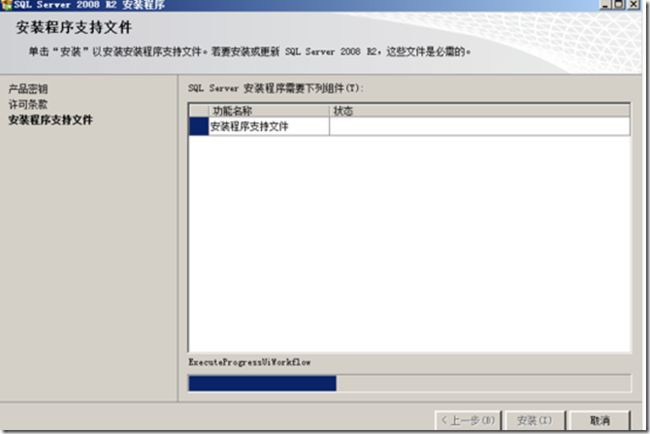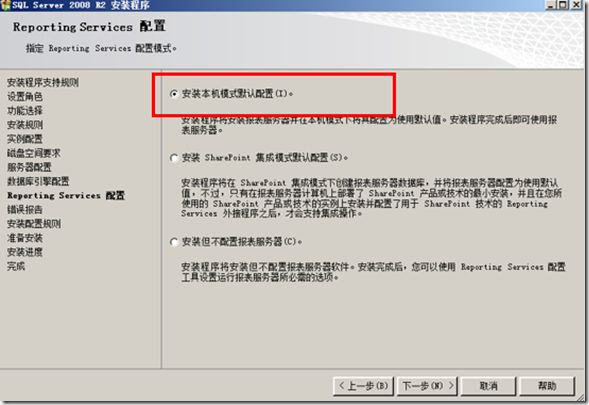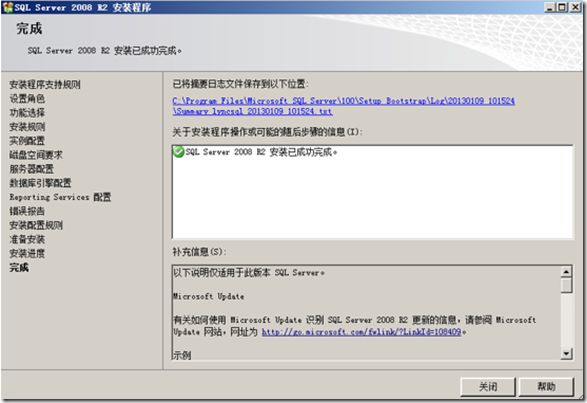- CentOS 服务器docker pull 拉取失败
可以通过以下步骤将Windows上下载的Docker镜像导出,然后传输到CentOS服务器并导入使用:步骤1:在Windows上导出镜像#1.拉取镜像(如果你还没有拉取)dockerpullelectronuserland/builder:wine#2.导出镜像为tar文件(注意路径使用双引号)dockersave-o"C:\path\to\electron-builder-wine.tar"el
- 计算机视觉产品推荐,个性化推荐:人工智能中的计算机视觉、NLP自然语言处理和个性化推荐系统哪个前景更好一些?...
这个问题直接回答的话可能还是有着很强的个人观点,所以不如先向你介绍一些这几个领域目前的研究现状和应用情况(不再具体介绍其中原理)你自己可以斟酌一下哪方面更适合自己个性化推荐。一.所谓计算机视觉,是指使用计算机及相关设备对生物视觉的一种模拟个性化推荐。它的主要任务就是通过对采集的图片或视频进行处理以获得相应场景的三维信息,就像人类和许多其他类生物每天所做的那样[1]。现在人工智能的计算机视觉主要研究
- 隐藏Bash历史记录:实用技巧与最佳方法
weishi122
bashchrome开发语言LinuxBash安全系统管理
隐藏Bash历史记录Mon1stOct18您是否曾经登录到Linux机器,开始运行命令,然后想起bash历史记录会记录您运行的一切?我偶尔会这样做,所以我想我应该研究一下有哪些选项可以隐藏这个错误。以下是我的发现,如果您有其他想法,请联系我。正常退出:历史记录正常写入。杀死:在服务器端运行-不写入历史记录。我检查了是否需要-9,但不需要,基本的kill就足以关闭进程并阻止写入文件。杀死:在客户端运
- 涨薪技术|Prometheus中部署Alertmanager
部署Alertmanager是Prometheus生态系统中的一个重要步骤,用于管理和处理Prometheus生成的告警。Alertmanager和PrometheusServer一样均采用Golang实现,并且没有第三方依赖。一般来说我们可以通过以下几种方式来部署Alertmanager:二进制包、容器以及源码方式安装。1二进制包部署1)获取并安装软件包Alertmanager最新版本的下载地址
- 【Netty实战】基于Netty+WebSocket的IM通信后台服务代码详解
一、引言二、技术选型与前提条件三、核心代码实现服务的启动类ChatServer初始化器类WSServerInitializer心跳Handler类HeartBeatHandlerOkHttpUtil工具类json实体转换工具类JsonUtils发送消息的类型/动作枚举类MsgTypeEnum消息实体类ChatMsg自定义通信Handler类ChatHandler会话用户id和channel的关联处
- TCP四次挥手及其相关问题
今天也是敲代码的一天哦
网络tcp/ip网络四次挥手
文章目录TCP四次挥手为什么不能把服务器发送的ACK和FIN合并起来,变成三次挥手(大多数情况下)如果第二次挥手时服务器的ACK报文没有送达客户端,会怎样?客户端等待2*MSL的意义是什么为什么是2*MSL什么情况下四次挥手可以变为三次什么是捎带应答机制TCP四次挥手第一次挥手:客户端发送一个FIN为1,序列号随机生成的报文给服务器(假设序列号为M),进入FIN_WAIT_1状态;第二次挥手:服务
- RocketMQ源码级实现原理-NameServer路由机制
每天的每一天
java-rocketmqrocketmqjava
面试题从年末生产故障解锁RocketMQ集群部署的最佳实践-求其在我-博客园操作系统tcp链接established但是没超时的问题_mob6454cc769a22的技术博客_51CTO博客net.ipv4.tcp_retries2作用介绍-郭流水-博客园TCP保活机制的根本意义,就是要让本端能够,及时感知对端的服务进程是不是挂了,或者对端服务器本身宕机了,方便本端针对此情况做出后续的处理比如上面
- airplay认证流程有哪些?
Microtest_CS
AirPlay认证
**AirPlay认证流程解析**在当前的数字时代,无线传输技术已成为连接设备、分享内容的标配。AirPlay,作为苹果公司开发的一种专有无线通信技术,允许用户将音频、视频和屏幕镜像从iOS设备、macOS计算机无线传输到支持的接收设备,如扬声器、电视和投影仪等。为了保障用户的使用体验和内容的传输质量,苹果公司设立了AirPlay认证流程,确保接入AirPlay技术的设备符合其标准和要求。**一、
- 软件测试基础知识总结(超详细的)
天才测试猿
测试工具职场和发展软件测试自动化测试单元测试测试用例功能测试
一、软件测试概述1、什么是软件定义:计算机系统中与硬件相互依存的一部分(程序+数据+相关文档)程序:按事先设计的功能和性能要求执行的指令序列数据:使程序能正常操纵信息的数据结构文档:与程序开发、维护和使用有关的图文资料2、软件工程的内容主要分为软件开发技术(方法+过程+工具+环境)和软件开发管理3、软件的生命周期可行性研究和计划(立项)需求分析概要设计(测试计划)详细设计(测试方案)实现(开发阶段
- 详解tcp四次挥手
TCP四次挥手详解TCP四次挥手用于关闭客户端和服务器之间的连接。它确保双方能够有序地终止连接,避免数据丢失。四次挥手的过程第一次挥手:客户端发送FIN报文客户端向服务器发送一个FIN(Finish)报文,请求终止连接。报文包含一个序列号,如FIN=1,seq=x。意义:客户端通知服务器,它已经完成数据发送,请求关闭连接。第二次挥手:服务器发送ACK报文服务器收到客户端的FIN报文后,向客户端发送
- 云原生环境下的安全控制框架设计
TechVision大咖圈
云原生Kubernetes安全云原生安全安全框架设计零信任微服务安全
在这个容器满天飞、微服务遍地跑的时代,安全问题就像打地鼠游戏一样,刚按下一个又冒出三个。今天我们来聊聊如何在云原生环境中构建一套靠谱的安全控制框架。文章目录引言:云原生时代的安全新挑战云原生安全面临的核心挑战安全控制框架设计原则框架核心组件详解安全控制策略实施最佳实践与案例分析总结与展望引言:云原生时代的安全新挑战还记得以前那种"铁桶阵"式的安全防护吗?外面围一圈防火墙,里面的服务器老老实实待在机
- 零基础学习性能测试第三章:执行性能测试
试着
性能测试学习性能测试零基础
以下是针对零基础学习性能测试的第三章:执行性能测试的详细学习内容设计,聚焦实战操作与快速应用,助你高效上手:第三章核心目标:学会独立执行完整性能测试,产出有效结果关键原则:标准化流程>工具操作>数据解读>风险规避学习模块1:测试前准备——决定成败的关键(占40%精力)1.1环境搭建标准化为什么重要:环境差异会导致结果失真(最常见失败原因)操作清单:硬件:确保测试服务器配置(CPU/内存/磁盘)≥生
- 基于深度学习的目标检测:从基础到实践
Blossom.118
机器学习与人工智能深度学习目标检测人工智能音视频语音识别计算机视觉机器学习
前言目标检测(ObjectDetection)是计算机视觉领域中的一个核心任务,其目标是在图像中定位和识别多个对象的类别和位置。近年来,深度学习技术,尤其是卷积神经网络(CNN),在目标检测任务中取得了显著进展。本文将详细介绍如何使用深度学习技术构建目标检测模型,从理论基础到代码实现,带你一步步掌握目标检测的完整流程。一、目标检测的基本概念(一)目标检测的定义目标检测是指在图像中识别和定位多个对象
- “显著性”(Saliency)是计算机视觉中的一个重要概念,主要指的是图像或视频中最吸引人注意力的区域或对象
步步咏凉天
计算机视觉人工智能
“显著性”(Saliency)是计算机视觉中的一个重要概念,主要指的是图像或视频中最吸引人注意力的区域或对象。它模拟的是人类视觉系统对视觉场景中“显著”区域的感知能力。显著性可以用于图像理解、目标检测、图像压缩、图像分割等多个任务。下面是对显著性在计算机视觉中的几个关键方面的解释:一、显著性检测(SaliencyDetection)显著性检测的目标是预测图像中最能吸引人注意的区域,通常输出一个与输
- 系统架构设计师教程 第二章 计算机系统基础知识-2.9 系统性能
AncleLeen
软考-系统架构设计师-学习路线系统架构软考-系统架构师
系统架构设计师教程第二章计算机系统基础知识-2.9系统性能2.9.1.性能指标2.9.1.1计算机的性能指标2.9.1.2路由器的性能指标(了解即可)2.9.1.3交换机的性能指标(了解即可)2.9.1.4网络的性能指标2.9.1.5操作系统的性能指标2.9.1.6数据库管理系统的性能指标2.9.1.7Web服务器的性能指标2.9.2.性能计算2.9.3.性能设计2.9.3.1性能调整2.9.3.
- 力扣 hot100 Day50
qq_51397044
Hot100leetcode算法职场和发展
437.路径总和III给定一个二叉树的根节点root,和一个整数targetSum,求该二叉树里节点值之和等于targetSum的路径的数目。路径不需要从根节点开始,也不需要在叶子节点结束,但是路径方向必须是向下的(只能从父节点到子节点)。//抄的classSolution{public:intpathSum(TreeNode*root,inttargetSum){unordered_mappre
- CSS样式中的布局、字体、响应式布局
目录一、使用内联块级元素布局二、使用float布局三、使用弹性盒子布局四、服务器字体五、响应式布局相关文章积累CSS样式属性:padding、margin、display:flex、font、position、cursor、:hover、:nth-child()、border-radius一、使用内联块级元素布局让想要横着的元素(left、mid、right)变成内联块级元素。示例leftmidr
- Windows server 2016 部署 PKI 和证书服务
LD_ee65
在Windowsserver2016操作系统中,想要安装证书服务需要满足的条件有:1.有固定的IP地址;2.域环境(不是必须,只是域环境安装完证书服务之后不需要自己手动添加证书服务)3.尽量使用两台服务器(dc1、dc2)。在Windowsserver2016操作系统中,证书服务不是Windows默认服务,需要在系统安装完成后手动添加证书服务,DC1具体操作步骤如下:1.打开“服务器管理器”单击“
- uWSGI, Gunicorn负载服务器怎么选
weixin_43986924
djangopython
因为nginx等优秀的开源项目,有不少本来不是做服务器的同学也可以写很多服务器端的程序了。但是在聊天中会发现,大家虽然写了不少代码,但是对wsgi是什么,gunicorn是什么,反向代理又是什么并不了解,也就是说对基本概念并没有一个全局的了解。服务器到了服务器组你会发现原来有各种各样的服务器,那些叫法很多是有历史沉淀的,不需要太深究能对上号就行,因为本来也是乱七八糟的。HTTP服务器如果网站是HT
- Centos近乎无损迁移服务器之tar打包迁移-实记
龙云-LY
迁移学习centoslinuxssh服务器
Centos近乎无损迁移服务器之tar打包迁移-实记)前言:由于前段时间阿里云云翼学生计划调整,之前购买的学生机无法按照学生价续费,只能重新购买。本人购买的是轻量应用服务器,阿里云自带的CMS工具和自定义镜像无法使用,恰好网上又有tar打包的教程,觉得可信,便开始进行了迁移,但是踩了很多坑。网上说的tar打包都是基于相同服务器(包含配置)或者当前服务器备份还原使用的,对于跨服务器迁移会出现很多问题
- SSH 密钥
Honeysea_70
基础知识ssh运维
什么是SSH密钥SSH密钥就像是你电脑的“身份证”和“钥匙”,用来安全登录另一台电脑(服务器),而不需要每次输入密码。SSH密钥是一种安全登录远程服务器的方式,由一对加密的“钥匙”组成:一个公钥+一个私钥。公钥(可以公开)私钥(必须保密,只保存在你电脑上)原理想象你是远程服务器门口的保安你说:“我每天都要进这栋楼(服务器),但我不想每次都输密码。”于是你用了SSH密钥登录:你把公钥(门锁)装在服务
- 操作系统试验三:观察Linux进程/线程的异步并发执行
只会打孔的磁带
linuxc++c语言
一、实验目的通过本实验学习如何创建Linux进程及线程,通过实验,观察Linux进程及线程的异步执行。理解进程及线程的区别及特性,进一步理解进程是资源分配单位,线程是独立调度单位。二、实验环境硬件环境:计算机一台,局域网环境;软件环境:LinuxUbuntu操作系统,gcc编译器。三、实验内容和步骤1、进程异步并发执行(1)编写一个C语言程序,该程序首先初始化一个count变量为1,然后使用for
- linux proc/pid/stat解析
虚极静笃13
Linuxlinux
proc/pid/stat用于获取某一个进程的统计信息,实现过程见fs/proc/array.c的do_task_stat()1.stat数据$adbshellcat/proc/8385/stat1557(system_server)S82382300-11077952832//1~92085481152482003271661141296842630//10~1710-1022102284279
- SpringCloud-Nginx+Zuul实现网关集群(八)
粉蒸妹
SpringCloud
配置并启动nginxnginx中配置zuul网关服务器的轮询机制测试在网关过滤器中打印出端口号启动端口号为8081和8082的zuul网关服务器访问接口,查看控制台打印,以轮询结果分别在8081和8082的服务器中调用
- 【日记】快节奏加班的工作常态/你怎么看待客服这个职业/膜拜计算机大神
洛落luoluo
以回忆的方式记录这一天。01刚刚看完一部电影,从电影中,我可能看到一些以后工作的模样,快节奏,加班……这些应该是工作的常态了吧。虽然不喜欢,但只得暂时接受。不知你们对客服职业什么看法?其实当客服挺难的,顾客满意度可能就是他们的绩效了。虽然我没有当过,但我不用体验,就可以了解到不容易,而且升职加薪特困难。02今天出现了一个bug,幸好问了大佬,才解决了。本来赶着补充,就已经很心烦气躁了,还来了这一茬
- 从 Redis 客户端超时到 .NET 线程池挑战
meslog
技术分享redis.netbootstrap
在开发.NET应用时,我偶然遇到使用StackExchange.Redis作为Redis客户端时出现的超时问题。经查验,这些问题往往不是Redis服务器本身出了故障,而是客户端侧的配置和资源管理不当所致。尤其是当应用运行在高并发环境下,比如ASP.NETCore服务中使用Kestrel服务器时,超时异常如RedisTimeoutException或TimeoutperformingGET会频繁出现
- 实现大语言模型与应用的无缝对接
meslog
技术分享语言模型microsoft人工智能
在当今人工智能快速发展的时代,大语言模型(LLMs)已经成为众多应用的核心驱动力。然而,如何让这些强大的模型与各种数据源和工具进行有效集成,仍然是一个挑战。ModelContextProtocol(MCP)正是为解决这一问题而设计的开放协议,它标准化了应用程序如何向大语言模型提供上下文信息。本文将介绍MCP的基本概念,并通过C#SDK展示如何实现客户端和服务器端的交互。什么是MCP?ModelCo
- 揭开SQL Server和PostgreSQL填充因子的神秘面纱
Alex-Hua
postgresqloracle数据库
揭开SQLServer和PostgreSQL填充因子的神秘面纱理解SQLServer和PostgreSQL中的填充因子在调优数据库性能时,一些小设置往往能带来显著的差异。填充因子就是其中一个经常讨论的设置。SQLServer和PostgreSQL都支持这一概念,但它们的处理方式有所不同。如果你在管理这两种系统中的数据库,了解填充因子的工作原理可以帮助你避免因索引页拆分、索引碎片以及不必要的磁盘I/
- python连接数据库的方法,Python 连接数据库的多种方法
AI MIU
python连接数据库的方法
JZGKCHINAPython是一种计算机程序设计语言,它是一种动态的、面向对象的脚本语言。它是一种跨平台的,可以运行在Windows,Mac和Linux/Unix系统上。在日常使用中需要对大量数据进行数据分析,那么就必然用到数据库,我们常用的数据库有SQLServer,MySQL,Oracle,DB2,SQLite,Hive,PostgreSQL,MongoDB还有其他常用的MicrosoftA
- 养老院管理系统基于SpringBoot的养老院管理系统系统设计与实现(源码+论文+部署讲解等)
博主介绍:✌全网粉丝60W+,csdn特邀作者、Java领域优质创作者、csdn/掘金/哔哩哔哩/知乎/道客/小红书等平台优质作者,计算机毕设实战导师,目前专注于大学生项目实战开发,讲解,毕业答疑辅导,欢迎高校老师/同行前辈交流合作✌技术栈范围:SpringBoot、Vue、SSM、Jsp、HLMT、Nodejs、Python、爬虫、数据可视化、小程序、安卓app、大数据、物联网、机器学习、单片机
- 项目中 枚举与注解的结合使用
飞翔的马甲
javaenumannotation
前言:版本兼容,一直是迭代开发头疼的事,最近新版本加上了支持新题型,如果新创建一份问卷包含了新题型,那旧版本客户端就不支持,如果新创建的问卷不包含新题型,那么新旧客户端都支持。这里面我们通过给问卷类型枚举增加自定义注解的方式完成。顺便巩固下枚举与注解。
一、枚举
1.在创建枚举类的时候,该类已继承java.lang.Enum类,所以自定义枚举类无法继承别的类,但可以实现接口。
- 【Scala十七】Scala核心十一:下划线_的用法
bit1129
scala
下划线_在Scala中广泛应用,_的基本含义是作为占位符使用。_在使用时是出问题非常多的地方,本文将不断完善_的使用场景以及所表达的含义
1. 在高阶函数中使用
scala> val list = List(-3,8,7,9)
list: List[Int] = List(-3, 8, 7, 9)
scala> list.filter(_ > 7)
r
- web缓存基础:术语、http报头和缓存策略
dalan_123
Web
对于很多人来说,去访问某一个站点,若是该站点能够提供智能化的内容缓存来提高用户体验,那么最终该站点的访问者将络绎不绝。缓存或者对之前的请求临时存储,是http协议实现中最核心的内容分发策略之一。分发路径中的组件均可以缓存内容来加速后续的请求,这是受控于对该内容所声明的缓存策略。接下来将讨web内容缓存策略的基本概念,具体包括如如何选择缓存策略以保证互联网范围内的缓存能够正确处理的您的内容,并谈论下
- crontab 问题
周凡杨
linuxcrontabunix
一: 0481-079 Reached a symbol that is not expected.
背景:
*/5 * * * * /usr/IBMIHS/rsync.sh
- 让tomcat支持2级域名共享session
g21121
session
tomcat默认情况下是不支持2级域名共享session的,所有有些情况下登陆后从主域名跳转到子域名会发生链接session不相同的情况,但是只需修改几处配置就可以了。
打开tomcat下conf下context.xml文件
找到Context标签,修改为如下内容
如果你的域名是www.test.com
<Context sessionCookiePath="/path&q
- web报表工具FineReport常用函数的用法总结(数学和三角函数)
老A不折腾
Webfinereport总结
ABS
ABS(number):返回指定数字的绝对值。绝对值是指没有正负符号的数值。
Number:需要求出绝对值的任意实数。
示例:
ABS(-1.5)等于1.5。
ABS(0)等于0。
ABS(2.5)等于2.5。
ACOS
ACOS(number):返回指定数值的反余弦值。反余弦值为一个角度,返回角度以弧度形式表示。
Number:需要返回角
- linux 启动java进程 sh文件
墙头上一根草
linuxshelljar
#!/bin/bash
#初始化服务器的进程PId变量
user_pid=0;
robot_pid=0;
loadlort_pid=0;
gateway_pid=0;
#########
#检查相关服务器是否启动成功
#说明:
#使用JDK自带的JPS命令及grep命令组合,准确查找pid
#jps 加 l 参数,表示显示java的完整包路径
#使用awk,分割出pid
- 我的spring学习笔记5-如何使用ApplicationContext替换BeanFactory
aijuans
Spring 3 系列
如何使用ApplicationContext替换BeanFactory?
package onlyfun.caterpillar.device;
import org.springframework.beans.factory.BeanFactory;
import org.springframework.beans.factory.xml.XmlBeanFactory;
import
- Linux 内存使用方法详细解析
annan211
linux内存Linux内存解析
来源 http://blog.jobbole.com/45748/
我是一名程序员,那么我在这里以一个程序员的角度来讲解Linux内存的使用。
一提到内存管理,我们头脑中闪出的两个概念,就是虚拟内存,与物理内存。这两个概念主要来自于linux内核的支持。
Linux在内存管理上份为两级,一级是线性区,类似于00c73000-00c88000,对应于虚拟内存,它实际上不占用
- 数据库的单表查询常用命令及使用方法(-)
百合不是茶
oracle函数单表查询
创建数据库;
--建表
create table bloguser(username varchar2(20),userage number(10),usersex char(2));
创建bloguser表,里面有三个字段
&nbs
- 多线程基础知识
bijian1013
java多线程threadjava多线程
一.进程和线程
进程就是一个在内存中独立运行的程序,有自己的地址空间。如正在运行的写字板程序就是一个进程。
“多任务”:指操作系统能同时运行多个进程(程序)。如WINDOWS系统可以同时运行写字板程序、画图程序、WORD、Eclipse等。
线程:是进程内部单一的一个顺序控制流。
线程和进程
a. 每个进程都有独立的
- fastjson简单使用实例
bijian1013
fastjson
一.简介
阿里巴巴fastjson是一个Java语言编写的高性能功能完善的JSON库。它采用一种“假定有序快速匹配”的算法,把JSON Parse的性能提升到极致,是目前Java语言中最快的JSON库;包括“序列化”和“反序列化”两部分,它具备如下特征:
- 【RPC框架Burlap】Spring集成Burlap
bit1129
spring
Burlap和Hessian同属于codehaus的RPC调用框架,但是Burlap已经几年不更新,所以Spring在4.0里已经将Burlap的支持置为Deprecated,所以在选择RPC框架时,不应该考虑Burlap了。
这篇文章还是记录下Burlap的用法吧,主要是复制粘贴了Hessian与Spring集成一文,【RPC框架Hessian四】Hessian与Spring集成
- 【Mahout一】基于Mahout 命令参数含义
bit1129
Mahout
1. mahout seqdirectory
$ mahout seqdirectory
--input (-i) input Path to job input directory(原始文本文件).
--output (-o) output The directory pathna
- linux使用flock文件锁解决脚本重复执行问题
ronin47
linux lock 重复执行
linux的crontab命令,可以定时执行操作,最小周期是每分钟执行一次。关于crontab实现每秒执行可参考我之前的文章《linux crontab 实现每秒执行》现在有个问题,如果设定了任务每分钟执行一次,但有可能一分钟内任务并没有执行完成,这时系统会再执行任务。导致两个相同的任务在执行。
例如:
<?
//
test
.php
- java-74-数组中有一个数字出现的次数超过了数组长度的一半,找出这个数字
bylijinnan
java
public class OcuppyMoreThanHalf {
/**
* Q74 数组中有一个数字出现的次数超过了数组长度的一半,找出这个数字
* two solutions:
* 1.O(n)
* see <beauty of coding>--每次删除两个不同的数字,不改变数组的特性
* 2.O(nlogn)
* 排序。中间
- linux 系统相关命令
candiio
linux
系统参数
cat /proc/cpuinfo cpu相关参数
cat /proc/meminfo 内存相关参数
cat /proc/loadavg 负载情况
性能参数
1)top
M:按内存使用排序
P:按CPU占用排序
1:显示各CPU的使用情况
k:kill进程
o:更多排序规则
回车:刷新数据
2)ulimit
ulimit -a:显示本用户的系统限制参
- [经营与资产]保持独立性和稳定性对于软件开发的重要意义
comsci
软件开发
一个软件的架构从诞生到成熟,中间要经过很多次的修正和改造
如果在这个过程中,外界的其它行业的资本不断的介入这种软件架构的升级过程中
那么软件开发者原有的设计思想和开发路线
- 在CentOS5.5上编译OpenJDK6
Cwind
linuxOpenJDK
几番周折终于在自己的CentOS5.5上编译成功了OpenJDK6,将编译过程和遇到的问题作一简要记录,备查。
0. OpenJDK介绍
OpenJDK是Sun(现Oracle)公司发布的基于GPL许可的Java平台的实现。其优点:
1、它的核心代码与同时期Sun(-> Oracle)的产品版基本上是一样的,血统纯正,不用担心性能问题,也基本上没什么兼容性问题;(代码上最主要的差异是
- java乱码问题
dashuaifu
java乱码问题js中文乱码
swfupload上传文件参数值为中文传递到后台接收中文乱码 在js中用setPostParams({"tag" : encodeURI( document.getElementByIdx_x("filetag").value,"utf-8")});
然后在servlet中String t
- cygwin很多命令显示command not found的解决办法
dcj3sjt126com
cygwin
cygwin很多命令显示command not found的解决办法
修改cygwin.BAT文件如下
@echo off
D:
set CYGWIN=tty notitle glob
set PATH=%PATH%;d:\cygwin\bin;d:\cygwin\sbin;d:\cygwin\usr\bin;d:\cygwin\usr\sbin;d:\cygwin\us
- [介绍]从 Yii 1.1 升级
dcj3sjt126com
PHPyii2
2.0 版框架是完全重写的,在 1.1 和 2.0 两个版本之间存在相当多差异。因此从 1.1 版升级并不像小版本间的跨越那么简单,通过本指南你将会了解两个版本间主要的不同之处。
如果你之前没有用过 Yii 1.1,可以跳过本章,直接从"入门篇"开始读起。
请注意,Yii 2.0 引入了很多本章并没有涉及到的新功能。强烈建议你通读整部权威指南来了解所有新特性。这样有可能会发
- Linux SSH免登录配置总结
eksliang
ssh-keygenLinux SSH免登录认证Linux SSH互信
转载请出自出处:http://eksliang.iteye.com/blog/2187265 一、原理
我们使用ssh-keygen在ServerA上生成私钥跟公钥,将生成的公钥拷贝到远程机器ServerB上后,就可以使用ssh命令无需密码登录到另外一台机器ServerB上。
生成公钥与私钥有两种加密方式,第一种是
- 手势滑动销毁Activity
gundumw100
android
老是效仿ios,做android的真悲催!
有需求:需要手势滑动销毁一个Activity
怎么办尼?自己写?
不用~,网上先问一下百度。
结果:
http://blog.csdn.net/xiaanming/article/details/20934541
首先将你需要的Activity继承SwipeBackActivity,它会在你的布局根目录新增一层SwipeBackLay
- JavaScript变换表格边框颜色
ini
JavaScripthtmlWebhtml5css
效果查看:http://hovertree.com/texiao/js/2.htm代码如下,保存到HTML文件也可以查看效果:
<html>
<head>
<meta charset="utf-8">
<title>表格边框变换颜色代码-何问起</title>
</head>
<body&
- Kafka Rest : Confluent
kane_xie
kafkaRESTconfluent
最近拿到一个kafka rest的需求,但kafka暂时还没有提供rest api(应该是有在开发中,毕竟rest这么火),上网搜了一下,找到一个Confluent Platform,本文简单介绍一下安装。
这里插一句,给大家推荐一个九尾搜索,原名叫谷粉SOSO,不想fanqiang谷歌的可以用这个。以前在外企用谷歌用习惯了,出来之后用度娘搜技术问题,那匹配度简直感人。
环境声明:Ubu
- Calender不是单例
men4661273
单例Calender
在我们使用Calender的时候,使用过Calendar.getInstance()来获取一个日期类的对象,这种方式跟单例的获取方式一样,那么它到底是不是单例呢,如果是单例的话,一个对象修改内容之后,另外一个线程中的数据不久乱套了吗?从试验以及源码中可以得出,Calendar不是单例。
测试:
Calendar c1 =
- 线程内存和主内存之间联系
qifeifei
java thread
1, java多线程共享主内存中变量的时候,一共会经过几个阶段,
lock:将主内存中的变量锁定,为一个线程所独占。
unclock:将lock加的锁定解除,此时其它的线程可以有机会访问此变量。
read:将主内存中的变量值读到工作内存当中。
load:将read读取的值保存到工作内存中的变量副本中。
- schedule和scheduleAtFixedRate
tangqi609567707
javatimerschedule
原文地址:http://blog.csdn.net/weidan1121/article/details/527307
import java.util.Timer;import java.util.TimerTask;import java.util.Date;
/** * @author vincent */public class TimerTest {
- erlang 部署
wudixiaotie
erlang
1.如果在启动节点的时候报这个错 :
{"init terminating in do_boot",{'cannot load',elf_format,get_files}}
则需要在reltool.config中加入
{app, hipe, [{incl_cond, exclude}]},
2.当generate时,遇到:
ERROR